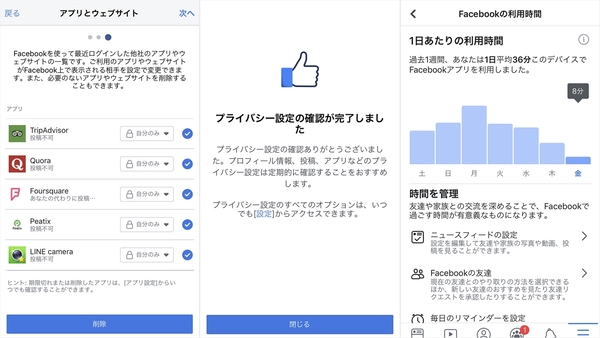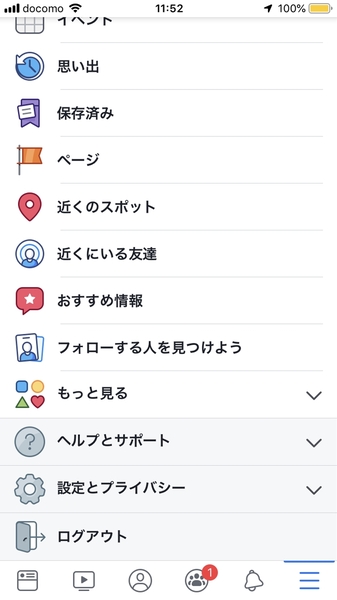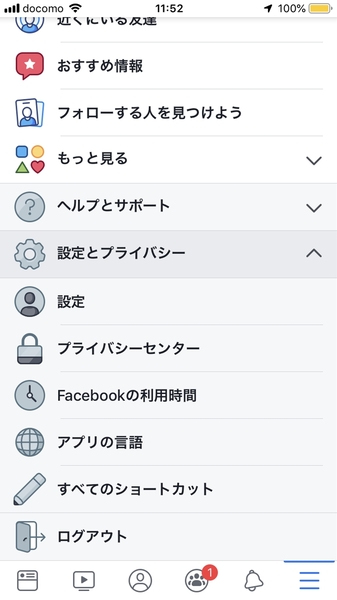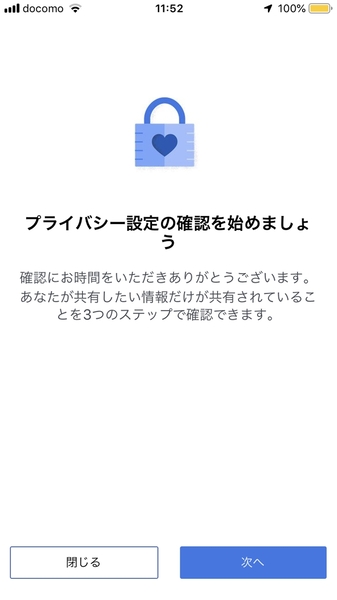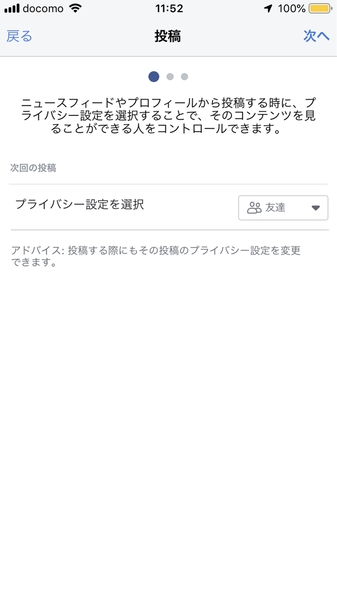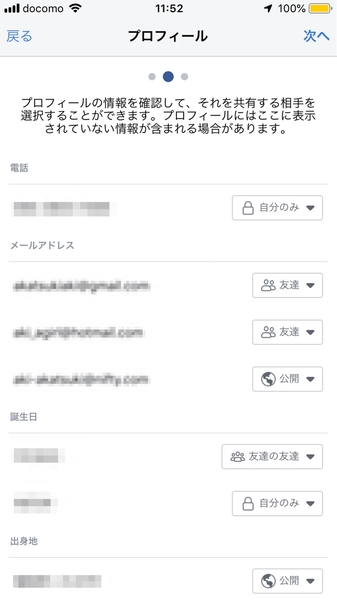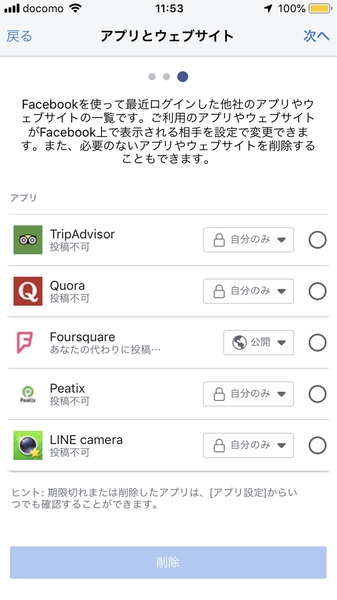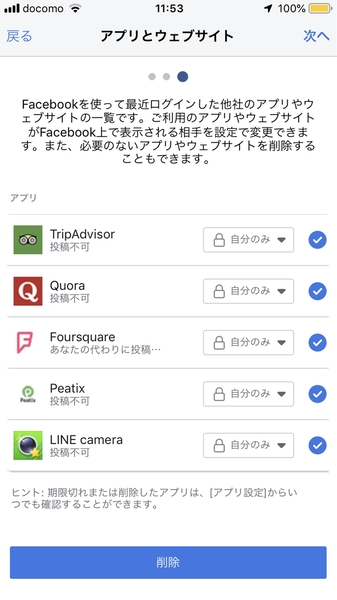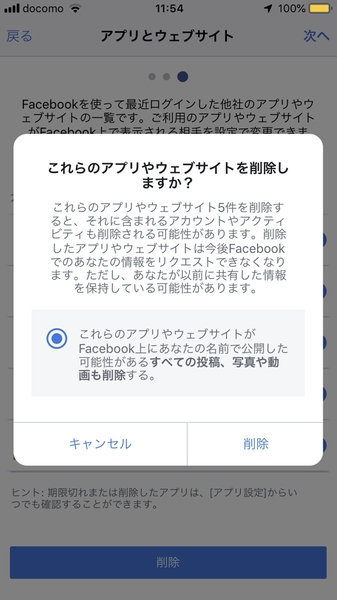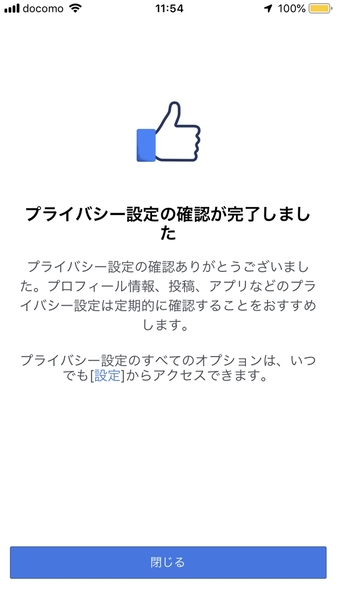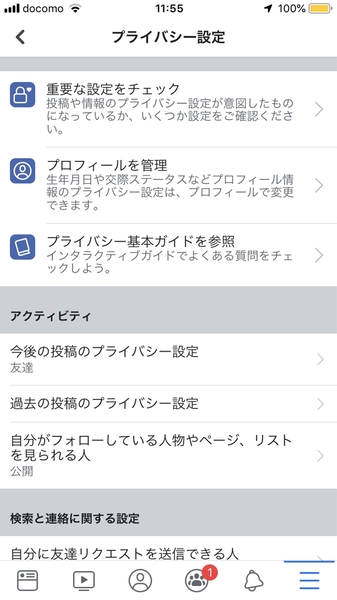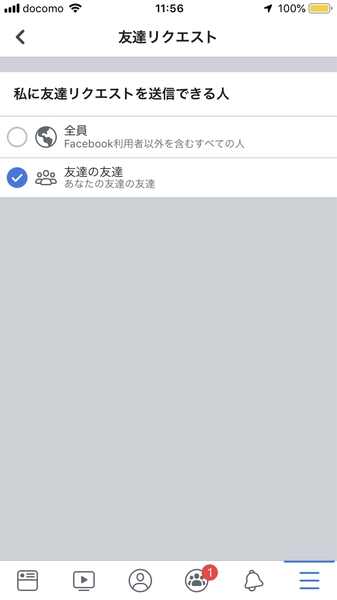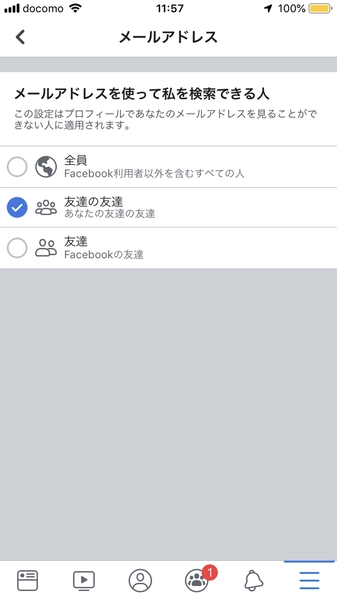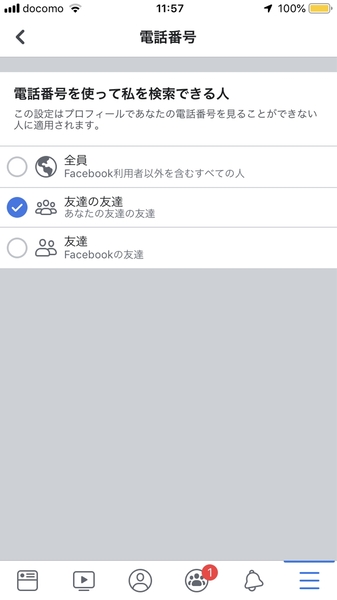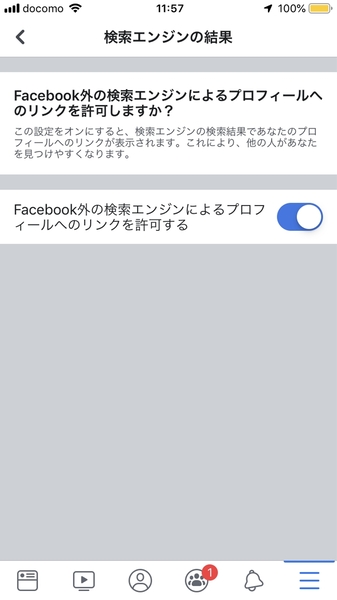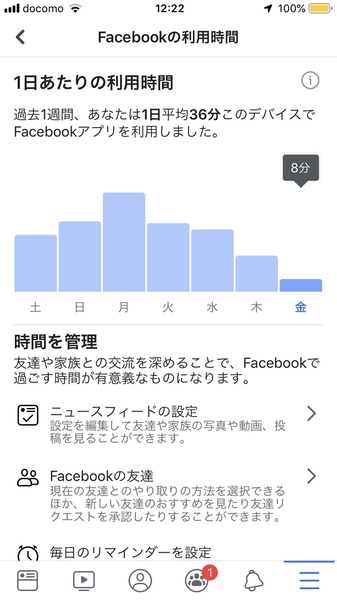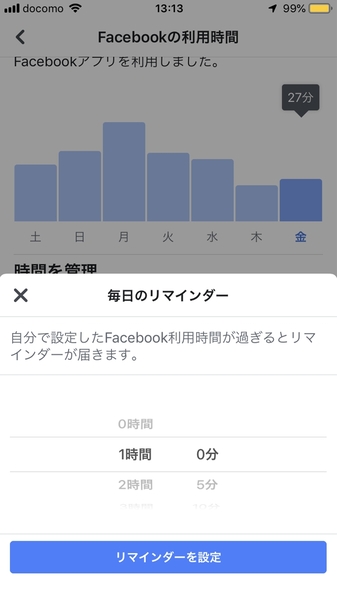「プライバシーセンター」のおすすめ設定教えます
Facebookで知らない人からの連絡を防ぐ安全設定
Facebookのプライバシー設定手順を確認しよう
10代のFacebook離れが話題となっているが、実際の子どもたちは意外と利用している。総務省情報通信制作研究所の「平成28年 情報通信メディアの利用時間と情報行動に関する調査」(平成29年7月)によると、10代のFacebook利用率は18.6%となっており、5人に1人は利用中だ。
じつは、Facebookによる10代の炎上事件や出会い系被害なども起きている。今回は、Facebookを安全に利用するための設定について見ていきたい。
設定変更は「プライバシーセンター」で集中管理
Facebookを起動し右下の三本線をタップすると、メニュー画面となる。画面下のほうにある「設定とプライバシー」をタップすると、設定に関するメニューが開く。この「プライバシーセンター」から重要な基本設定はすべてできるので、ここだけは必ず確認しよう。
「プライバシーセンター」→「重要なプライバシー設定を確認」とタップ。「次へ」をタップすると投稿範囲の設定画面となる。「公開」になっていると検索対象となり炎上などにつながることもあるので、公開範囲は「友達」までがおすすめだ。
「次へ」をタップするとプロフィールの各項目の公開範囲設定画面となる。連絡先やプライバシーに関わる情報などが多いので、知らない人からの連絡が届かないよう、基本的に「友達」までが推奨だ。
「次へ」をタップすると、続いてFacebookを使ってログインした他社のアプリやウェブサイトのFacebook上の公開範囲画面となる。このとき、必要ないアプリやウェブサイトは削除できる。削除したいウェブサイトやアプリ名の右にあるチェックボックスにチェックを入れて、下部の「削除」をタップすることで削除できる。
見つかりやすさ設定、長時間利用対策も
それ以外の設定についても見ていこう。「プライバシーセンター」→「プライバシー設定」→「その他のプライバシー設定」欄から、プライバシーに関する設定ができるようになっている。
まず、「検索と連絡に関する設定」欄の「自分に友達リクエストを送信できる人」「メールアドレスを使って私を検索できる人」「電話番号を使って私を検索できる人」は、「友達の友達」までがおすすめだ。知らない人から連絡が来て出会い系被害に遭うことを防げるだろう。
「Facebook外の検索エンジンによるプロフィールへのリンクを許可しますか?」はオンのままだと他人から見つけやすくなるので、子どもはオフ推奨だ。
「設定とプライバシー」→「Facebookの利用時間」をタップで、1日あたりの利用時間が確認できる。長過ぎる場合は「毎日のリマインダーを設定」からリマインダーを表示する設定にするといいだろう。
著者紹介:高橋暁子

ITジャーナリスト。書籍、雑誌、Webメディアなどの記事の執筆、監修、講演などを 手がける。SNSや情報リテラシー教育に詳しい。『ソーシャルメディア中毒』(幻冬舎)、『Twitter広告運用ガイド』(翔泳社)、『できるゼロからはじめるLINE超入門』(インプレス)など著作多数。テレビ、ラジオ、新聞、雑誌などメディア出演も多い。公式サイトはhttp://akiakatsuki.com/、Twitterアカウントは@akiakatsuki
■Amazon.co.jpで購入
Twitter広告運用ガイド高橋 暁子(著)翔泳社
週刊アスキーの最新情報を購読しよう